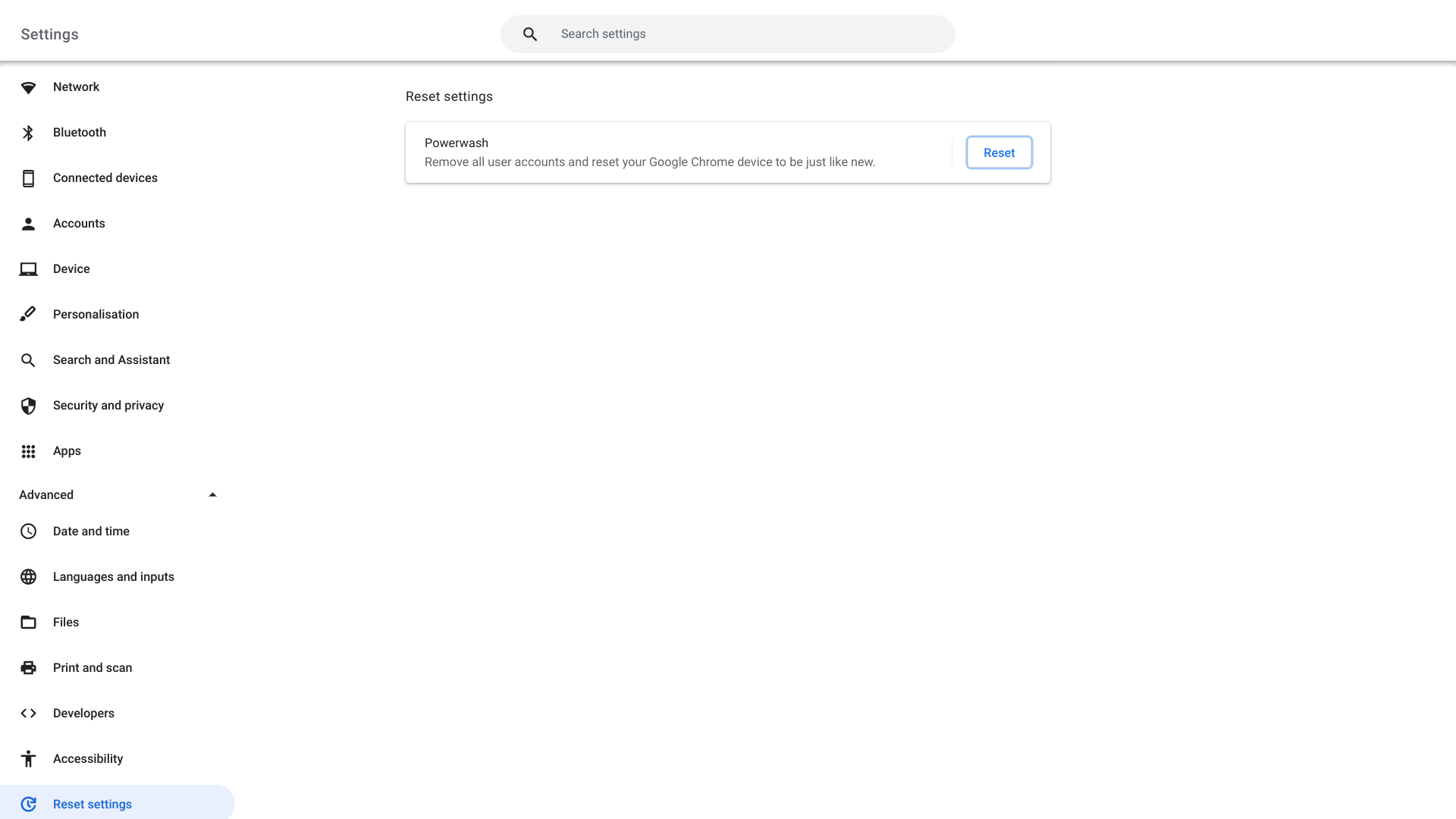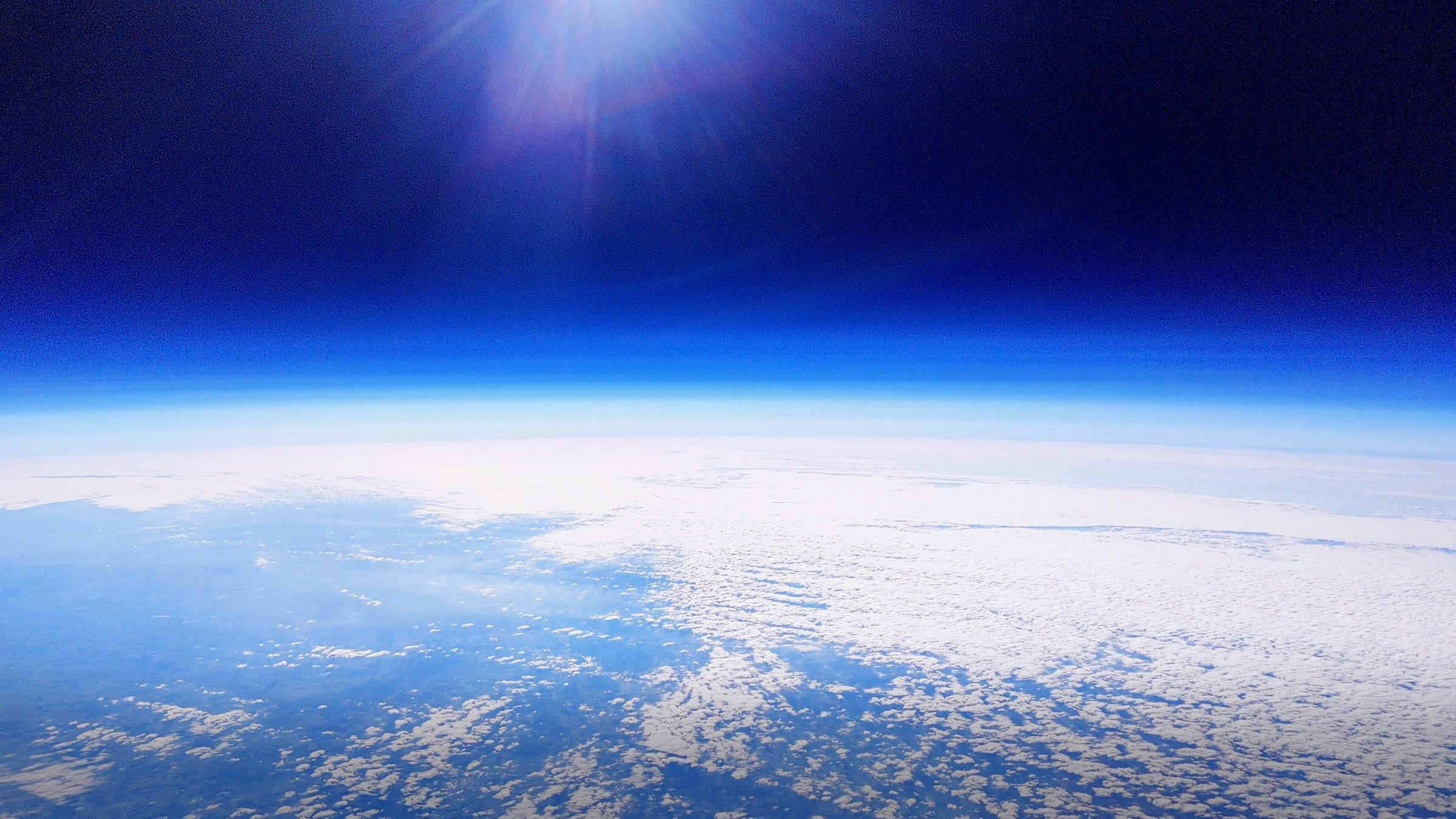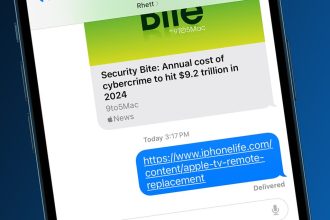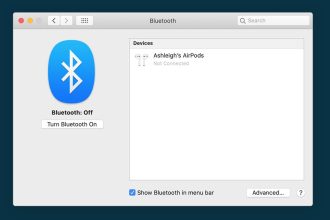Zu wissen, wie man ein Chromebook zurücksetzt, wird eine ziemlich praktische Funktion sein, die nützlich sein kann, wenn Sie Ihr Gerät jemals verkaufen, eintauschen oder als letzte Maßnahme zur Fehlerbehebung verwenden möchten.
Wie die meisten anderen ChromeOS-Aufgaben ist der Vorgang zum Zurücksetzen des Geräts ziemlich bequem und sollte auf jedem Chromebook funktionieren, das Sie haben, sei es eines der günstigeren Budgetmodelle bis hin zu den Premium-Angeboten da draußen.
Also, ohne weiteres, hier ist, wie man ein Chromebook zurücksetzt.
Benutzte Hardware
- Acer Chromebook 514 + Lenovo Chromebook Duet
- ChromeOS
Die Kurzfassung
- Melden Sie sich von Ihrem Chromebook ab
- Halten Sie Strg+Alt+Umschalt+R gedrückt
- Drücken Sie Neustart
- Wählen Sie Powerwash
-
Schritt
1Melden Sie sich von Ihrem Chromebook ab
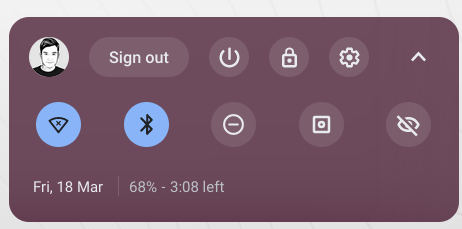
Der erste Schritt beim Zurücksetzen Ihres Chromebooks auf die Werkseinstellungen besteht darin, sich von Ihrem Konto abzumelden. Gehen Sie dazu in die untere rechte Ecke des Bildschirms und drücken Sie auf die Uhr und dann auf „Abmelden“.
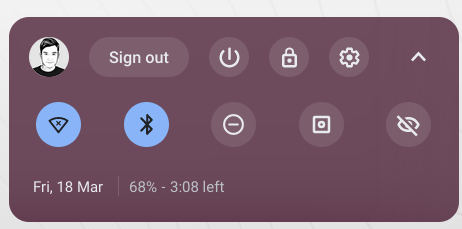
-
Schritt
2Halten Sie Strg+Alt+Umschalt+R gedrückt

Sobald Sie das getan haben, müssen Sie gleichzeitig die Tasten Strg + Alt + Umschalt + R gedrückt halten, wodurch ein Dialogfeld angezeigt wird.

-
Schritt
3Drücken Sie Neustart
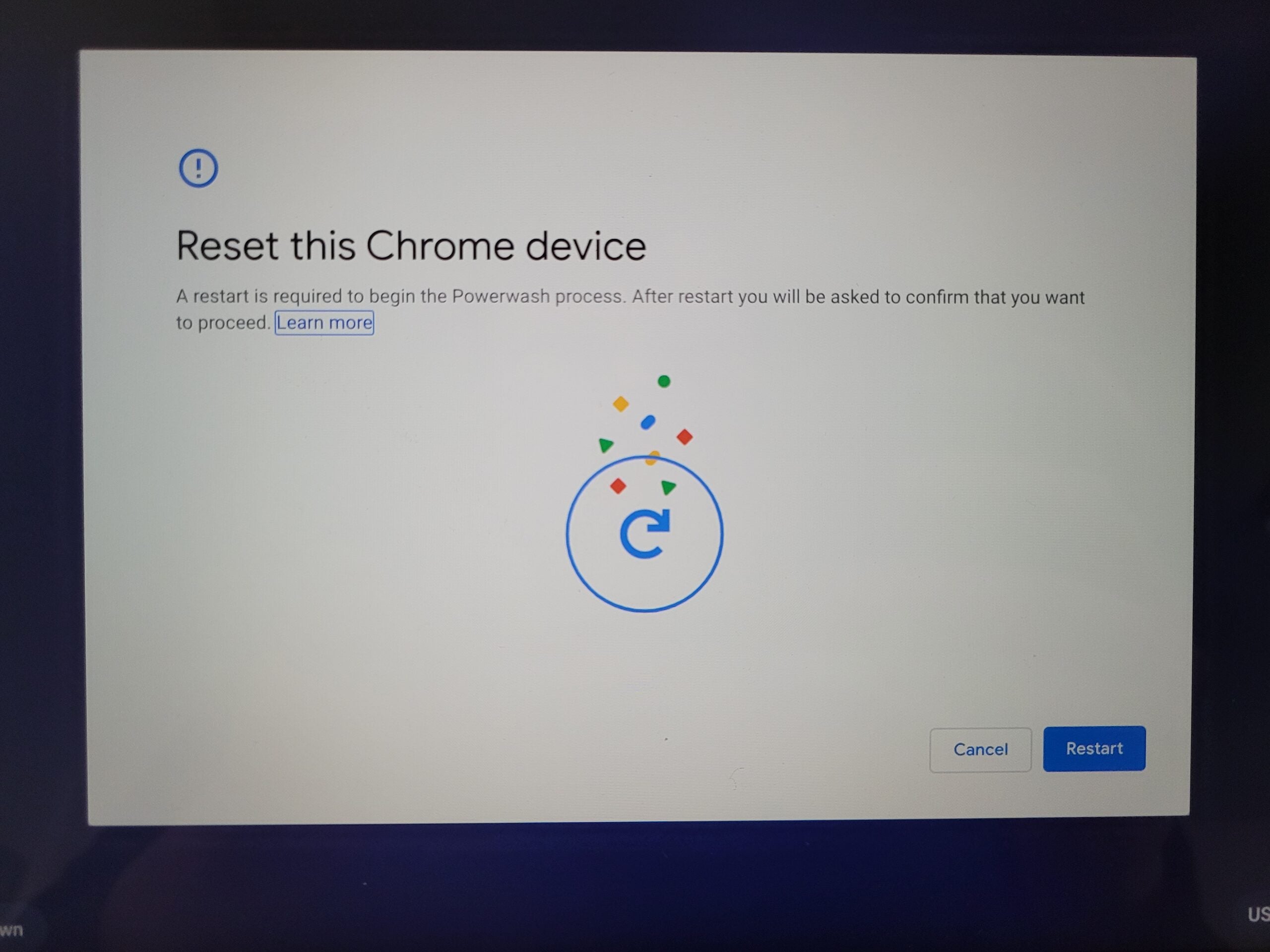
Nachdem Sie die Tastenkombination gedrückt haben, drücken Sie dann auf Neustart, wodurch ein Dialogfeld angezeigt werden sollte.
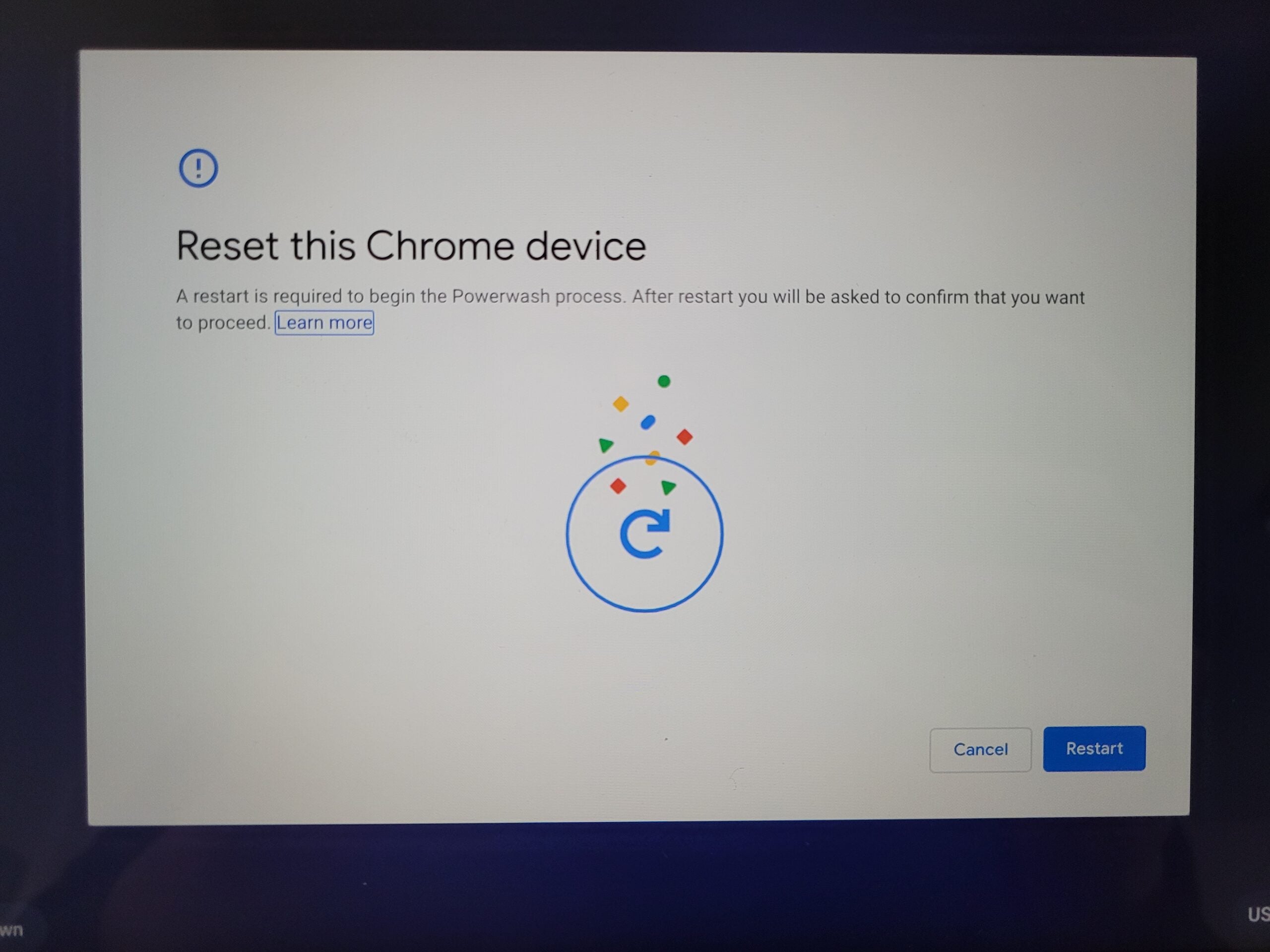
-
Schritt
4Wählen Sie Powerwash
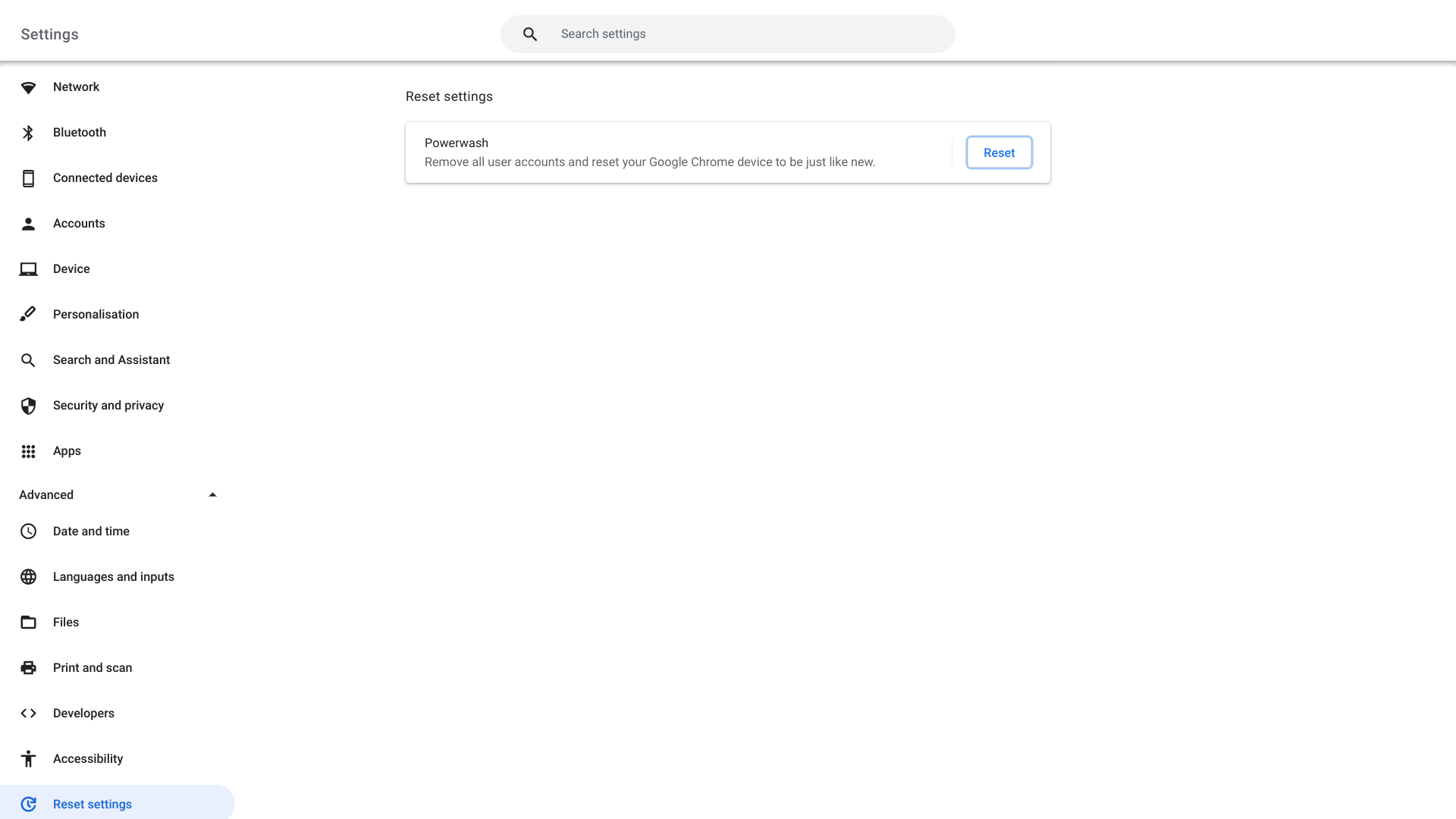
Nachdem Sie auf Neustart geklickt haben, sollten Sie mit einem Dialogfeld mit der Option zum „Powerwash“ Ihres Laptops begrüßt werden. Dies ist der Begriff von ChromeOS für das Zurücksetzen Ihres Geräts auf die Werkseinstellungen. Wenn Sie sicher sind, dass Sie dies tun müssen, drücken Sie einfach darauf und dann auch auf die anschließende Aufforderung zum Fortfahren.
Dies sollte den Reset-Vorgang Ihres Chromebooks einleiten, wonach Sie mit einem Bildschirm begrüßt werden, als würden Sie Ihr Gerät zum ersten Mal einrichten. Wenn Sie mit der Einrichtung Ihres Geräts fortfahren und sich abmelden möchten, befolgen Sie die Anweisungen, um Ihr Gerät wieder zum Laufen zu bringen. Oder, wenn Sie sich darauf vorbereiten möchten, Ihren Laptop zu verkaufen oder einzutauschen, dann hören Sie hier auf, da das Betriebssystem Ihres Geräts so gut wie neu ist.